
สารบัญ:
- ผู้เขียน John Day [email protected].
- Public 2024-01-30 13:03.
- แก้ไขล่าสุด 2025-01-23 15:12.

เราชอบที่จะไปที่ Maker Faires แต่ปี 2020 ได้ตัดสินใจเป็นอย่างอื่น ดังนั้นเราจึงสร้างสิ่งทดแทนที่เหมาะสมที่เรียกว่ามอนตี้ ซึ่งจะเก็บภาพบรรยากาศและแบ่งปันกับทุกคน
เสบียง
ฮาร์ดแวร์:
- ราสเบอร์รี่ Pi
- เซ็นเซอร์ตรวจจับความเคลื่อนไหว PIR
- Adafruit 4-Channel ADC ADS1015 (ตัวแปลงอนาล็อกเป็นดิจิตอล)
- เซ็นเซอร์เสียง (เราใช้ Velleman VMA309)
- แหวน Adafruit NeoPixel
- ชุดสกรูขนาดเล็ก
สัตว์ประหลาด:
- กรงนกเก่า
- ขนปลอม
- ทาสีแดงภายในกรงนก
- ลูกบอลประดับพลาสติก 2 ลูก
- 3 แผ่นเฟอร์นิเจอร์กลม
- สีสเปรย์สีขาว
เครื่องมือ:
- อุปกรณ์บัดกรี
- กาวที่แข็งแกร่ง
- ไขควง
- เข็มและด้าย
- อุปกรณ์ทำความสะอาด
ขั้นตอนที่ 1: โครงการวิดีโอ


ขั้นตอนที่ 2: ไอเดีย
กล่าวโดยย่อ โปรเจ็กต์ของเราจะเดินทางไปยัง Maker Faire วัดบรรยากาศโดยใช้เซ็นเซอร์จำนวนหนึ่ง บันทึกข้อมูลและกลับบ้าน ทั้งหมดนี้ในขณะที่ดูน่าทึ่ง
ด้วยแนวคิดนี้ มีบางสิ่งที่ควรทราบ:
- การขนส่งระหว่างประเทศ: ต้องบรรจุในกล่องให้พอดี มาถึงอย่างปลอดภัย และไม่ก่อให้เกิดความตื่นตระหนกใดๆ ดังนั้นคุณจะมีน้ำหนัก ขนาด และเนื้อหาที่จำกัด เพื่อความปลอดภัย ทางที่ดีควรซื้อกล่องที่ที่ทำการไปรษณีย์ในพื้นที่ของคุณและทำงานจากที่นั่น
- Plug & play: เพื่อจำกัดความยุ่งยากภายในงาน คุณต้องเสียบปลั๊กโปรเจ็กต์เท่านั้นจึงจะใช้งานได้
- ความเป็นส่วนตัว: เราต้องการเก็บภาพบรรยากาศภายในงาน แต่ไม่ล่วงละเมิดความเป็นส่วนตัวของผู้ที่เข้าร่วมงาน
- การเชื่อมต่อ: อินเทอร์เน็ตไร้สายที่เชื่อถือได้ไม่รับประกันในงานต่างๆ ดังนั้นอุปกรณ์ของเราจะต้องทำงานทั้งแบบออนไลน์และออฟไลน์
ฟังดูเป็นความท้าทายที่สนุก ไปทำงานกันเถอะ!
ขั้นตอนที่ 3: การตั้งค่าเซ็นเซอร์และฮาร์ดแวร์


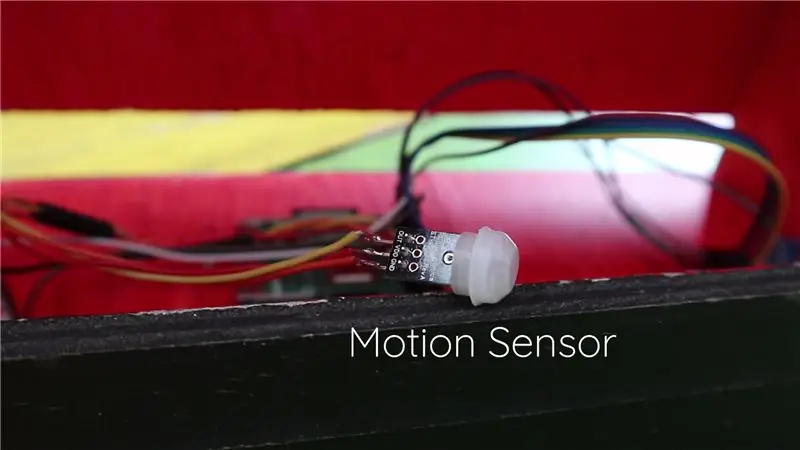
อย่างแรกเลย เราจะเริ่มต้นด้วยการจับอารมณ์โดยใช้ Raspberry Pi เซ็นเซอร์ระดับเสียง และเซ็นเซอร์ตรวจจับความเคลื่อนไหว
เราเลือกใช้เซ็นเซอร์สองตัวนี้ เนื่องจากคุณสามารถรับรู้ถึงเหตุการณ์ได้เล็กน้อย ในขณะเดียวกันก็เคารพความเป็นส่วนตัวของผู้มาเยี่ยมชมด้วย คุณสามารถตรวจจับได้เมื่อมีการเคลื่อนไหวมากหรือไม่มีเลย โดยไม่ต้องลงทะเบียนว่าใครเดินผ่านไปในเวลาใด คุณสามารถสังเกตได้ว่าขณะนี้มันเงียบมากหรือดังมาก โดยไม่ต้องบันทึกเสียงใดๆ
Raspberry Pi หากคุณเพิ่งเริ่มใช้ Raspberry Pis มีคู่มือเริ่มต้นใช้งานที่ดีในเว็บไซต์ Raspberry Pi
Motion Sensor หากต้องการเรียนรู้เพิ่มเติมเกี่ยวกับเซ็นเซอร์ตรวจจับความเคลื่อนไหวและวิธีเชื่อมต่อกับ Raspberry Pi คุณสามารถทำตามขั้นตอนเหล่านี้ในโครงการ Parent Detector โดยมูลนิธิ Raspberry Pi
เซ็นเซอร์เสียงและ ADCA เอาต์พุตของเซ็นเซอร์เสียงของเราเป็นแบบแอนะล็อก แต่ Raspberry Pi สามารถรับได้เฉพาะอินพุตดิจิตอล เราจะต้องแปลงค่าแอนะล็อกเป็นค่าดิจิทัลโดยใช้ตัวแปลงอนาล็อกเป็นดิจิทัล (ADC)
Adafruit ให้บทช่วยสอนที่ยอดเยี่ยมนี้เกี่ยวกับการตั้งค่าและเริ่มต้นใช้งาน ADC breakout board ได้ที่นี่
NeoPixel Ring สัตว์ประหลาดที่ไม่มี pizzazz คืออะไร? นั่นคือจุดที่ NeoPixel Ring มีประโยชน์ หากต้องการจุดไฟให้สัตว์ประหลาดของคุณ คุณสามารถทำตามขั้นตอนที่ระบุไว้ใน Adafruit NeoPixel Überguide
โค้ดและแผนผังแบบเต็ม ไม่ต้องกังวลหากคุณไม่อยากทำตามบทช่วยสอนต่างๆ เหล่านี้เพื่อให้มอนสเตอร์ของคุณเริ่มทำงาน เพราะเราได้เพิ่มโค้ดฉบับเต็มและแผนผังสุดท้ายของโปรเจ็กต์นี้ในขั้นตอนนี้!
รหัสทำหน้าที่ดังต่อไปนี้: - นำเข้าไลบรารีทั้งหมดและกำหนดค่าฮาร์ดแวร์
- ทุกวินาที:
- เปลี่ยนสีของ NeoPixel Ring
- วัดระดับเสียง
- ตรวจจับการเคลื่อนไหว
- รับเวลาปัจจุบันใน Epoch
- บันทึกข้อมูลที่รวบรวมไว้ในไฟล์ JSON (ดูขั้นตอนถัดไป)
- ทุกๆนาที:
ลองส่งการวัดล่าสุดไปยังแพลตฟอร์ม Thingspeak IoT (ดูขั้นตอนต่อไป)
ในการรันโค้ดของคุณเมื่อเริ่มต้นใช้งาน มีคำแนะนำที่ยอดเยี่ยมอยู่ที่นี่
ขั้นตอนที่ 4: การรวบรวมและแชร์ข้อมูล

องค์ประกอบสำคัญประการหนึ่งของโครงการของเราคือการแบ่งปันสิ่งที่ค้นพบกับคนทั้งโลก ซึ่งเป็นสิ่งที่เราจะก้าวเข้าสู่ขั้นตอนนี้
ออนไลน์ด้วย ThingSpeak เมื่อสิ่งมีชีวิตของเรามีการเชื่อมต่ออินเทอร์เน็ต คงจะดีถ้าส่งการวัดล่าสุดไปยังแพลตฟอร์ม IoT ที่ทุกคนสามารถเข้าถึงได้ เช่น ThingSpeak
หากต้องการเรียนรู้เพิ่มเติมเกี่ยวกับการสร้างช่อง ThingSpeak และการรวบรวมข้อมูล โปรดดูบทแนะนำการเริ่มต้นใช้งาน
เพิ่มรหัสสำหรับส่งข้อมูลของคุณไปยัง ThingSpeak ในขั้นตอนก่อนหน้านี้แล้ว สิ่งที่คุณต้องทำคือเพิ่มคีย์ API ของคุณเอง
คุณสามารถตรวจสอบช่อง Montys ได้ที่นี่!
ข้อมูลรับรอง Wifi เนื่องจากมอนตี้จะเข้าร่วม Maker Faire ด้วยตัวเอง เราจึงต้องกำหนดค่าการเข้าถึงอินเทอร์เน็ตของเขาก่อนที่เขาจะจากไป
หากคุณมีรายละเอียดการเชื่อมต่อเครือข่ายของกิจกรรม คุณสามารถเพิ่มลงใน Raspberry Pi ของคุณล่วงหน้าโดยทำตามคำแนะนำนี้ที่เขียนโดยมูลนิธิ Raspberry Pi
ออฟไลน์ด้วย JSON
ไม่จำเป็นต้องตื่นตระหนกหากคุณไม่ทราบข้อมูลรับรอง wifi หรือหากการเชื่อมต่ออินเทอร์เน็ตไม่แน่นอน เราจะบันทึกข้อมูลไว้ในไฟล์ Raspberry Pi ในไฟล์ JSON ด้วย ด้วยวิธีนี้ คุณจะมีบันทึกของบรรยากาศของเหตุการณ์ที่คุณสามารถเข้าถึงในขณะที่มอนสเตอร์วัดของคุณกลับบ้าน
หากคุณไม่เคยทำงานกับ JSON มาก่อน W3Schools มีการแนะนำที่ดีทีเดียวที่นี่
ในการวิเคราะห์ข้อมูล JSON คุณสามารถนำเข้าข้อมูลดังกล่าวไปยังเครื่องมือประมวลผลข้อมูลฟรี เช่น Google Data Studio หรือจะใช้ R ก็ได้
ขั้นตอนที่ 5: สร้างสัตว์ประหลาด



กรงนก
โชคดีที่มี เราพบกรงนกเก่าที่พอดีกับกล่องจัดส่งที่ใหญ่ที่สุดที่ที่ทำการไปรษณีย์ในท้องถิ่นของเราจัดหาให้
เพื่อเตรียมการสำหรับสัตว์ประหลาด เราทำความสะอาด ถอดไม้นั่งนก หาวิธีถอดกรงกรง และทาด้านในเป็นสีแดง
ฮาร์ดแวร์หลังจากที่สีแห้ง เราก็ติดฮาร์ดแวร์เข้ากับด้านล่างของกรงโดยใช้สกรูขนาดเล็กชุดหนึ่ง ตรวจสอบให้แน่ใจว่าได้ออกจากห้องเลื้อยเล็กน้อย เพื่อไม่ให้อุปกรณ์อิเล็กทรอนิกส์ของคุณตึงเกินไป
สัตว์ประหลาดเพื่อสร้างสัตว์ประหลาดให้เพิ่มขนสัตว์ปลอมมากมาย! เราติดแผ่นแปะที่ส่วนบนของหัว Montys แล้วเย็บอีกชิ้นหนึ่งเข้ากับแถบกรง
สำหรับดวงตาทั้งสามของเขา เราพ่นสีด้านในของลูกบอลประดับตกแต่งคริสต์มาสสองลูกเป็นสีขาว เราติดขนสามส่วนบนหัวของมอนตี้ส์โดยใช้กาวที่แข็งแรงมาก การตกแต่งเป็นแผ่นกลมสามแผ่นที่ทำหน้าที่เป็นรูม่านตา
ขั้นตอนที่ 6: เครื่องมือวัด Faire
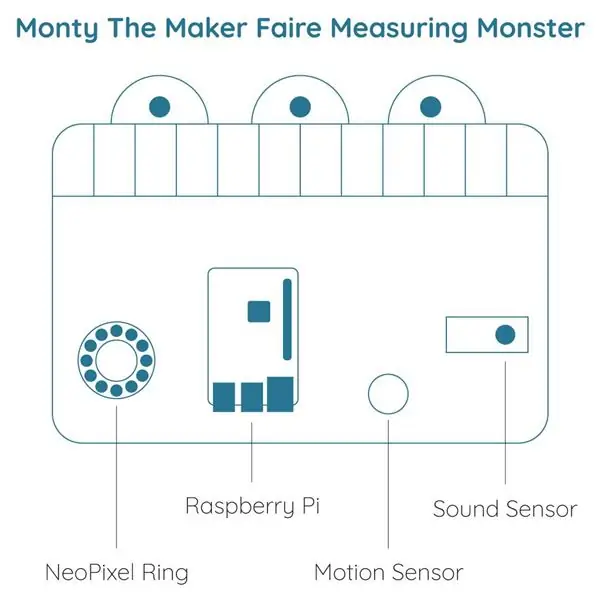


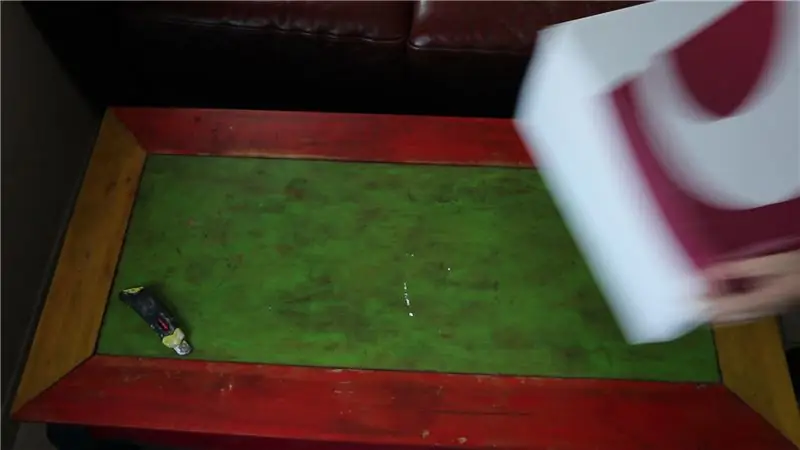
เพื่อปิดโครงการของเรา เราได้ออกแบบโปสเตอร์พร้อมคำอธิบายเล็กน้อยเกี่ยวกับ Monty The Measuring Monster เพื่อให้ผู้มาเยี่ยมชม Maker Faire มีบริบทเล็กน้อย
สุดท้าย เราบรรจุ Monty อย่างปลอดภัยและส่งเขาไปที่ Eindhoven Maker Faire เราหวังเป็นอย่างยิ่งว่าเขาจะรอดจากการเดินทางครั้งนี้และมีช่วงเวลาที่ยอดเยี่ยมในงานนี้!
หาก Monty มีการเชื่อมต่ออินเทอร์เน็ต คุณสามารถดูการวัดของเขาได้ที่ ThingSpeak เราจะแจ้งให้คุณทราบเกี่ยวกับการผจญภัยของเขาผ่านทาง Instagram และ Twitter ของเราด้วย!
แนะนำ:
Arduino Hygrothermograph Hygrometer Kit +LCD1602/I2C+DHT11 Sinoning Maker การซื้อ: 5 ขั้นตอน (พร้อมรูปภาพ)

Arduino Hygrothermograph Hygrometer Kit +LCD1602/I2C+DHT11 Sinoning Makerbuying: ไม่จำเป็นต้องเชื่อม ไม่จำเป็นต้องมีความรู้ทางไฟฟ้าที่ซับซ้อน คุณสามารถสร้างเทอร์โมมิเตอร์ของคุณเองได้ เพียงแค่เสียบสายเคเบิลที่เราให้มา ROBOTซื้อชุดอุปกรณ์
การแฮ็กตราสัญลักษณ์ Maker Faire Seoul ปี 2019 ของคุณ: 15 ขั้นตอน

การแฮ็กตรา Maker Faire Seoul 2019 ของคุณ: ใน Maker Faire Seoul 2019 แจก skiiiD Arduino Nano และ Neopixel! คำแนะนำสำหรับวิธีใช้ NeoPixel และ Arduino กับ skiiiD
Maker Faire ระบบเชิญ: 5 ขั้นตอน

Maker Faire Invitation System: โปรเจ็กต์นี้สร้างขึ้นสำหรับการมอบหมายงานในขณะที่ฉันอยู่ในโรงเรียนมัธยมในชั้นประถมศึกษาปีที่ 11 เทคโนโลยีการสื่อสารของฉัน วัตถุประสงค์คือการสร้างคำเชิญที่สร้างสรรค์ให้กับงานใด ๆ ที่คุณต้องการ เช่น วันเกิด งานแต่งงาน งานเลี้ยง ฯลฯ วิธีทีค
Blinkybug (เวอร์ชัน Maker Faire): 9 ขั้นตอน (พร้อมรูปภาพ)

Blinkybug (เวอร์ชัน Maker Faire): อัปเดต: Blinkybug Kits ซึ่งรวมชิ้นส่วนทั้งหมดเพื่อสร้างข้อบกพร่อง 4 ตัว มีวางจำหน่ายแล้วที่ Maker Store ออนไลน์ของ Make MagazineBlinkybugs เป็นแมลงขนาดเล็กที่ตอบสนองต่อสิ่งเร้า เช่น การเคลื่อนไหว การสั่น และกระแสลมโดย bli
MAKER FAIRE วิธีสร้างการ์ตูนใน Photoshop: 4 ขั้นตอน

MAKER FAIRE วิธีสร้างการ์ตูนใน Photoshop: สำหรับคนที่เป็น Maker Faire ทุกคนที่มาเยี่ยมชมบูธของเรา (YouGizmos.com) และได้สร้างการ์ตูนของคุณขึ้นมา ขอบคุณ! ตอนนี้เรามาดูวิธีที่เราทำได้ใน 4 ขั้นตอนง่ายๆ….. .Keep ในการอ่านและปฏิบัติตามแต่ละขั้นตอน เราใช้ PHOTOSHOP สำหรับภาพนี้ ดังนั้นเตรียมตัวให้พร้อม
